Beklager, vi har problemer med at afgøre, om din pc kan køre Windows 11/10
Nogle Windows-brugere får at se Sorry, we’re having trouble determining if your PC can run Windows 11/10 fejlmeddelelse, mens de forsøger at opgradere deres pc til Windows 11 eller Windows 10 . Hvis du prøver at installere Windows 11/10 , men ser denne fejlmeddelelse, er her, hvad du behøver at vide. Fejlmeddelelsen vises muligvis på din pc, når du kører kompatibilitetstesten, før du opgraderer fra en ældre version af Windows til Windows 11/10 . Her er hvorfor problemet opstår, og hvordan du kan løse det.
Something happened. Sorry, we’re having trouble determining if your PC can run Windows 11/10. Please close Setup and try again.

Beklager(Sorry) , vi har problemer med at afgøre, om din pc kan køre Windows 11/10
Hovedårsagerne til, at Windows -opgraderingsproblemet opstår, er nævnt nedenfor:
- Din computer opfylder ikke de grundlæggende krav til installation af Windows 11/10 .
- Du har ledig diskplads, men det er ikke nok til yderligere opdateringer.
- Du gjorde C-drevet eller systemdrevet som inaktivt ved en fejl.
For at løse dette problem skal du følge følgende løsninger:
- Kontroller systemkravene manuelt
- Frigør din lagerplads eller diskplads
- Marker partitionen som aktiv
Lad os nu se nærmere på tip til fejlfinding.
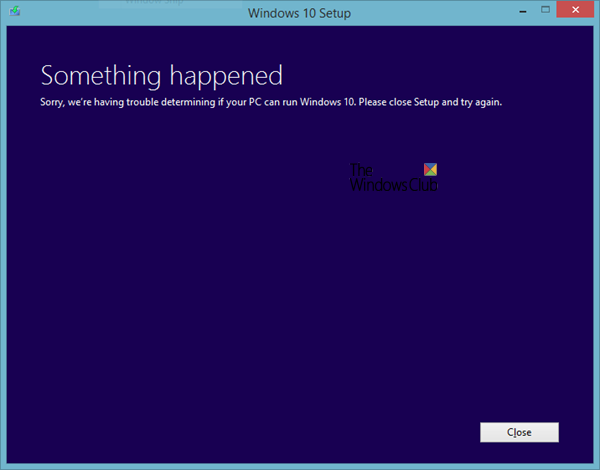
1 ] Kontroller(] Check) systemkravene manuelt
Enhver software skal opfylde et minimumssystemkrav for installation. Ligeledes(Likewise) har operativsystemet, Windows 10 , også brug for en grundlæggende hardwarekonfiguration for at starte installationsprocessen. Hvis du bruger Windows 7 , 8 eller 8.1, bør du være i stand til at installere Windows 10 uden problemer. Det er dog bedre at verificere din hardwarekonfiguration, før du påbegynder Windows 10 -opgradering. Minimum systemkrav for installation af Windows 10(Windows 10) er nævnt nedenfor-
- Processor: 1 GHz eller hurtigere
- Harddisklagerstørrelse:(Hard drive storage size:) 32 GB eller mere
- Memory/RAM: 1 GB til 32-bit og 2 GB til 64-bit
- Skærmopløsning:(Display resolution: ) 800×600 pixels
- Grafikkort:(Graphics card: ) Kompatibel med DirectX 9 eller nyere med WDDM 1.0 -driver
Dette er minimumshardwarekravene til Windows 11(minimum hardware requirements for Windows 11) .
Det ville være bedre at kende din hardware, før du går ind i installationen.
2] Frigør(Free) din lagerplads eller diskplads
Som tidligere nævnt skal din harddiskstørrelse være 32 GB eller mere. Du skal have mindst 16 GB ledig lagerplads til installation af 32-bit OS og 20 GB lagerplads til installation af 64-bit-versionen af Windows 11/10 . Dette problem kan opstå, når du har det mindste lagerplads til at bestå kompatibilitetstesten, men du ikke har mere plads til at installere opdateringer. Windows installerer nogle nødvendige opdateringer under opsætningen, og det kræver mere lagerplads end 16/20 GB. Hvis din nuværende harddisk ikke har den ekstra lagerplads, kan Windows -opsætningsprocessen blive opløst ved at vise fejlmeddelelsen.
Der er mange måder at frigøre din diskplads på . For eksempel kan du finde og slette store filer, flytte nogle filer til din eksterne harddisk, overføre nogle data fra biblioteksmapper til en anden harddisk (hvis du har en) osv.
3] Marker partition som aktiv
Da du får denne fejlmeddelelse, mens du opgraderer fra en ældre version af Windows til Windows 11/10 , er chancerne for, at du allerede har markeret systemdrevet som " Aktivt(Active) ". Windows gør C-drevet aktivt som standard, så systemfilerne indlæses korrekt. Men hvis du har foretaget ændringer i dit system og gjort C-drevet som inaktivt ved en fejl, kan du finde denne fejl, mens du opgraderer. Der er en nem måde at kontrollere, om dit systemdrev er markeret som aktivt eller ej.
- Tryk på Win+R for at åbne Kør-prompten.
- Skriv diskmgmt.msc og tryk på Enter - knappen. Det skulle åbne vinduet Diskhåndtering på din skærm.(Disk Management)
- Højreklik(Right-click) på det systemdrev, hvor dit nuværende operativsystem er installeret, og vælg Marker partition som aktiv(Mark Partition as Active) .
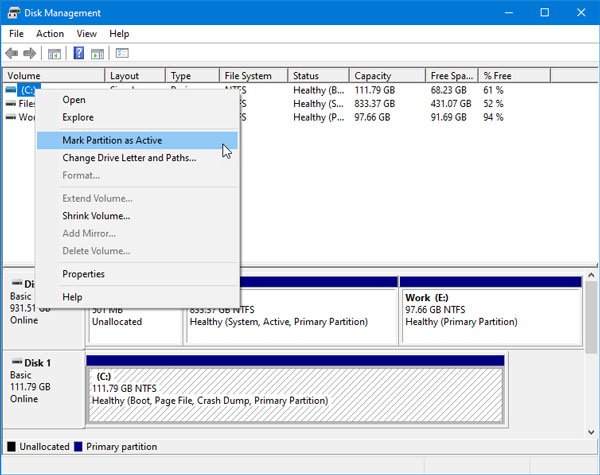
Bemærk(Please) venligst, at skærmbilledet er taget på Windows 10 , men grænsefladen ser den samme ud på Windows 11 .
Prøv nu at køre filen Setup.exe(Setup.exe) . Du bør ikke få problemer med at bestå kompatibilitetstesten.
Alt det bedste!
Related posts
Sådan opgraderes til Windows 11/10 fra Windows 7 eller Windows 8.1 Gratis
Sådan kører du Pre-Upgrade Validation Check i Windows 11/10
Sådan viser du detaljeruden i File Explorer i Windows 11/10
Sådan bruger du Charmap og Eudcedit indbyggede værktøjer i Windows 11/10
Sådan kontrolleres nedluknings- og opstartsloggen i Windows 11/10
Hvad er en PPS fil? Sådan konverteres PPS til PDF i Windows 11/10?
Sådan tilføjes Group Policy Editor til Windows 11/10 Home Edition
Microsoft Edge Browser Tips og Tricks til Windows 11/10
HDMI-afspilningsenhed vises ikke i Windows 11/10
Bedste gratis skemasoftware til Windows 11/10
Hvad er PLS fil? Hvordan opretter man en PLS-fil i Windows 11/10?
Bedste batteriovervågnings-, analyse- og statistikapps til Windows 11/10
Sådan opretter du et radardiagram i Windows 11/10
Sådan åbnes Systemegenskaber i Kontrolpanel i Windows 11/10
Sådan løses Disk Signature Collision-problem i Windows 11/10
Aktiver netværksforbindelser, mens du er i moderne standby på Windows 11/10
Indstil eller skift standardmedieafspiller i Windows 11/10
Sådan kortlægger du et netværksdrev eller tilføjer et FTP-drev i Windows 11/10
CPU'en kører ikke med fuld hastighed eller kapacitet i Windows 11/10
PDF-tekst forsvinder, når du redigerer eller gemmer fil i Windows 11/10
